Ako zakázať výsledky vyhľadávania na webe z ponuky Štart v systéme Windows 11
Rôzne / / February 22, 2022
Kým Ponuka Štart prešla v systéme Windows 11 rozsiahlou revíziou, funkcia vyhľadávania zostáva rovnaká. Môžete stlačiť kláves Windows, vyhľadávať súbory, priečinky a dokonca prezerať výsledky na webe. Problém je v tom, že výsledky vyhľadávania riadi Microsoft Bing a neexistuje spôsob, ako zmeniť poskytovateľa vyhľadávania na Google. Výsledky vyhľadávania na webe máte možnosť úplne zakázať z ponuky Štart. Tu je postup.

Existujú dva spôsoby, ako zakázať výsledky vyhľadávania na webe v ponuke Štart v systéme Windows. Začnime.
Použite Editor databázy Registry
Pomocou Editora databázy Registry v systéme Windows 11 môžete vytvoriť nový register, ktorý zakáže funkciu vyhľadávania na webe v ponuke Štart. Tu je to, čo musíte urobiť.
Krok 1: Stlačte kláves Windows a vyhľadajte Editor databázy Registry.
Krok 2: Stlačte kláves Enter a otvorte aplikáciu.
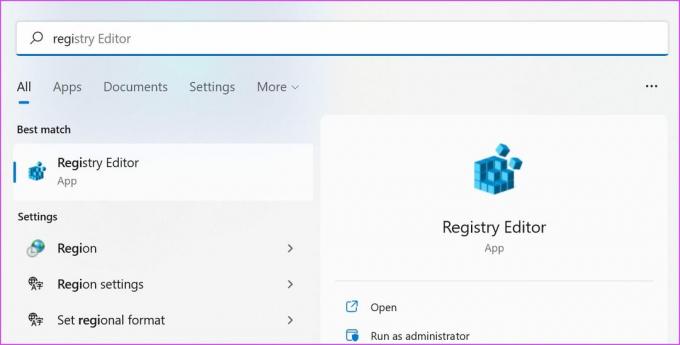
Krok 3: Skopírujte a prilepte nasledujúcu cestu, aby ste rýchlo otvorili ponuku Windows.
Počítač\HKEY_CURRENT_USER\Software\Policies\Microsoft\Windows
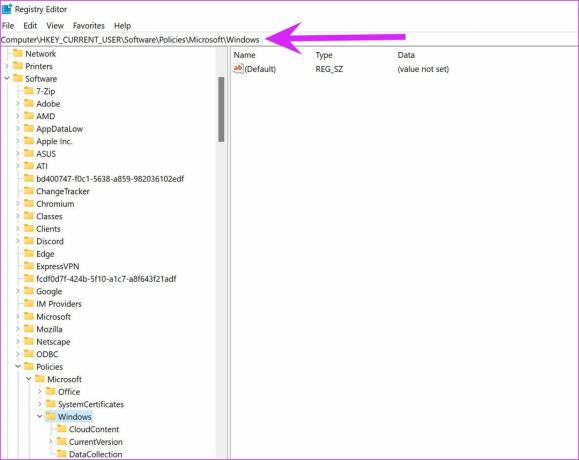
Krok 4: Na ľavom bočnom paneli kliknite pravým tlačidlom myši na Windows a vyberte Nový.
Krok 5: Kliknite na Kľúč, pomenujte ho Prieskumníka stlačte Enter.

Krok 6: Kliknite pravým tlačidlom myši na Prieskumník, vyberte položku Nový a vyberte položku Hodnota DWORD (32-bitová).

Krok 7: Premenujte nový kľúč databázy Registry ako Zakázať návrhy SearchBox a stlačte kláves Enter.

Dvakrát kliknite na vytvorený register a zadajte 1 v poli Údaj hodnoty. Kliknite na tlačidlo OK a systém Windows zakáže vyhľadávanie na webe z ponuky Štart.

Zatvorte aplikáciu, kliknite na kláves Windows a výberom tlačidla napájania reštartujte počítač.
Použite Editor zásad skupiny
Pomocou Editora zásad skupiny môžete zakázať výsledky vyhľadávania na webe z ponuky Štart. Toto riešenie nebude fungovať pre používateľov edície Windows 11 Home. Postupujte podľa nižšie uvedených krokov.
Krok 1: Kliknite pravým tlačidlom myši na tlačidlo Windows a vyberte možnosť Spustiť. Na prístup k nemu môžete použiť aj klávesy Windows + R.

Krok 2: Typ gpedit.msc a v spodnej časti stlačte OK.

Krok 3: Systém otvorí aplikáciu Local Group Policy Editor.
V aplikácii prejdite na nasledujúcu cestu – Konfigurácia používateľa > Šablóny pre správu > Komponenty systému Windows > Prieskumník.
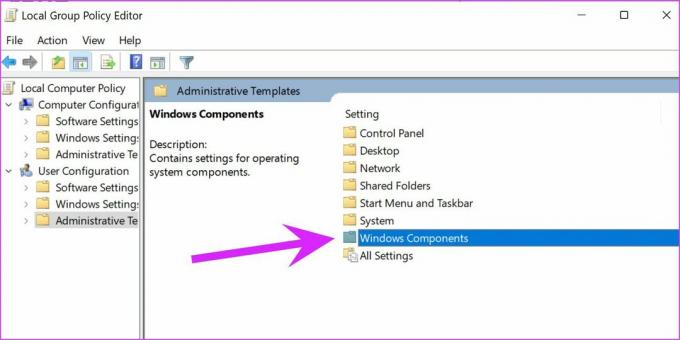
Ak chcete rozbaliť ponuku, musíte dvakrát kliknúť na súčasti systému Windows na ľavom bočnom paneli.

Krok 4: Keď sa dostanete do ponuky Prieskumník, nájdite v Prieskumníkovi súborov „Vypnúť zobrazovanie nedávnych položiek vyhľadávania.’

Krok 5: Dvakrát naň kliknite. Tým sa otvorí vyskakovacie menu na vykonanie zmien.
Krok 6: Kliknite na Povolené a kliknite na tlačidlo Použiť v pravom dolnom rohu okna.

Reštartujte počítač a skúste použiť vyhľadávanie z ponuky Štart. Neuvidíte irelevantné webové vyhľadávania.
Povoľte Bezpečné vyhľadávanie v ponuke Štart
Keď zakážete vyhľadávanie na webe v Ponuka Štart systému Windows 11, prídete aj o vychytávky, ako je schopnosť prekladať slová a konvertovať menu.
Mnohí deaktivujú vyhľadávanie na webe v ponuke Štart, aby zabránili svojim deťom náhodne zobraziť výsledky vyhľadávania pre dospelých na webe. Systém Windows ponúka možnosť povoliť filter, ktorý odstráni výsledky pre dospelých. Tu je postup.
Krok 1: Otvorte aplikáciu Nastavenia systému Windows (klávesy Windows + I).
Krok 2: Prejdite do ponuky Súkromie a zabezpečenie.
Krok 3: Vyberte Povolenia vyhľadávania.

Krok 4: Kliknite na Prísne v ponuke Bezpečné vyhľadávanie.

Po povolení tejto možnosti systém Windows automaticky nenačíta webové výsledky, ak obsahujú obsah pre dospelých. Toto je to najlepšie z oboch svetov. Môžete si naďalej užívať Bing Translate, prevodník mien atď. a nemusíte sa obávať, že sa vo výsledkoch vyhľadávania zobrazí obsah pre dospelých.
Odstrániť históriu vyhľadávania v ponuke Štart
Ak chcete zlepšiť návrhy vyhľadávania, služba Windows Search ukladá históriu vyhľadávania lokálne v počítači. Túto históriu vyhľadávania môžete jednoducho vymazať z počítača. Tu je postup.
Krok 1: Spustite Nastavenia systému Windows a prejdite na Súkromie a zabezpečenie.

Krok 2: Vyberte Povolenia vyhľadávania a kliknite na tlačidlo „Vymazať históriu vyhľadávania zariadenia“.

Hlavné vyhľadávanie v ponuke Štart
Celkové výsledky vyhľadávania na webe v implementácii ponuky Štart mohli byť lepšie. Hoci Microsoft výrazne zlepšil Bing v USA, v iných regiónoch to nie je rovnaké. Okrem toho tieto webové návrhy v ponuke Štart majú tendenciu preťažovať vyhľadávanie offline súbormi a priečinkami vo výsledkoch. Namiesto toho, aby výsledky webu pomáhali používateľom, sťažujú im nájsť to, čo hľadajú.
Zakázanie výsledkov vyhľadávania na webe z ponuky Štart systému Windows 11 tiež urýchli proces vyhľadávania v počítači. Ponuka Štart už nemusí filtrovať web, aby poskytovala výsledky.
Posledná aktualizácia 22. februára 2022
Vyššie uvedený článok môže obsahovať pridružené odkazy, ktoré pomáhajú podporovať Guiding Tech. Nemá to však vplyv na našu redakčnú integritu. Obsah zostáva nezaujatý a autentický.
VEDEL SI
Aplikácia Notion bola založená v roku 2013.

Napísané
Parth predtým pracoval v EOTO.tech, kde pokrýval technické novinky. V súčasnosti je na voľnej nohe v spoločnosti Guiding Tech a píše o porovnávaní aplikácií, návodoch, softvérových tipoch a trikoch a ponorí sa hlboko do platforiem iOS, Android, macOS a Windows.



